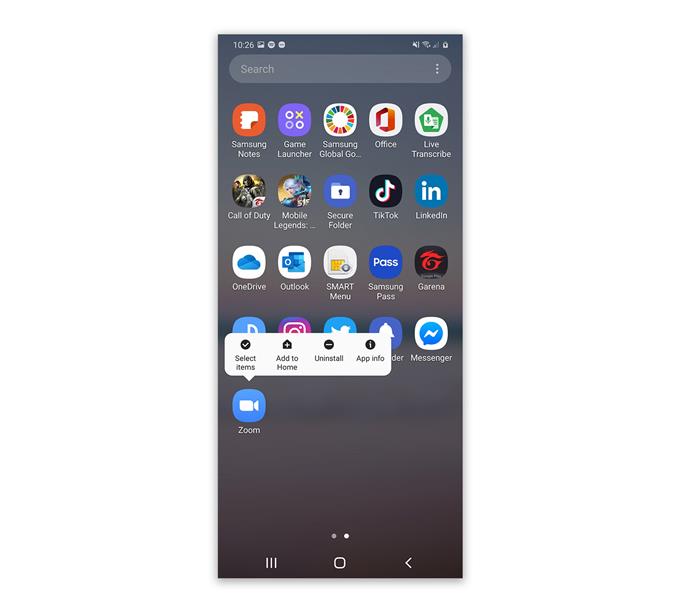Oli Zoom-käyttäjiä, jotka valittivat siitä, että ääni ei toimi puhelimessa neuvottelupuhelun aikana. Tällainen ongelma voi olla merkki vakavasta laitteistoongelmasta tai se voi johtua melko vähäisestä sovelluksen tai laiteohjelmiston ongelmasta. Itse asiassa joudut ehkä vaihtamaan vain joitain puhelimen asetuksia äänen lähettämisen aloittamiseksi uudelleen.
Tässä viestissä opastan sinua korjaamaan Android-puhelimesi, jolla ei ole ääntä neuvottelupuhelun aikana. Yritämme tutkia mahdollisuuksia ja sulkea ne sitten pois toisensa jälkeen, kunnes voit jatkaa Zooman käyttöä oikein ilman mitään ongelmaa. Jatka lukemista, koska voimme auttaa.
Ääni ei toimi zoomilla
Tarvittava aika: 10 minuuttia
Mitä aiomme tehdä, on varmistaa, että puhelimesi laitteistot, erityisesti kaiuttimet, toimivat. Älä huoli, sinun ei tarvitse olla teknikko tehdäksesi sen.
- Testaa kaiuttimet
Sulje ensin Zoom ja avaa usein käyttämäsi musiikkisovellus. Soita raita äänenvoimakkuuden ollessa kokonaan ylöspäin.
Jos kuulet äänen musiikkisovelluksesta, kaiutin toimii vain hyvin. Joten siirry seuraavaan ratkaisuun.
Jos ääntä ei kuitenkaan ole, kokeile seuraavaa:
– Irrota kaikki lisälaitteet, erityisesti kuulokkeet.
– Poista Bluetooth käytöstä varmistaaksesi, että puhelimesi ei kanavoi ääntä langattomaan kaiuttimeen tai kuulokemikrofoniin.
– Käynnistä puhelin uudelleen päivittääksesi muistin ja lataaksesi kaikki palvelut uudelleen.Niin kauan kuin ongelmaa ei ole laitteistossa, uudelleenkäynnistyksen pitäisi pystyä korjaamaan ongelma edellyttäen, että äänenvoimakkuus käännetään äänitasolle.

- Nollaa zoomaus
Jos oletetaan, että puhelimesi toistaa ääntä ilman mitään ongelmia muiden sovellusten kanssa, ongelma voi olla Zoomauksessa. Joten seuraava tehtävä on tyhjentää sen välimuisti ja tiedot, jotta voidaan sulkea pois mahdollisuus, että ongelma johtuu joistakin asetuksista tai vioittuneista välimuistista ja datatiedostoista. Voit tehdä sen seuraavasti:
1. Vedä sovelluslaatikkoa pyyhkäisemällä näytön alaosasta ylöspäin.
2. Siirry näytölle, jossa Zoom-sovellus sijaitsee.
3. Napauta ja pidä sen kuvaketta, kunnes vaihtoehdot tulevat näkyviin.
4. Napauta Sovellustiedot.
5. Napauta Tallennus.
6. Valitse Tyhjennä välimuisti.
7. Kosketa Tyhjennä tiedot ja vahvista napsauttamalla OK.Tämän jälkeen yritä nähdä, onko sovelluksella nyt ääntä neuvottelupuhelun aikana.

- Asenna Zoom uudelleen
Jos toinen toimenpide ei ratkaise ongelmaa, sinulla ei ole muuta vaihtoehtoa kuin poistaa sovellus kokonaan puhelimesta ja asentaa se uudelleen. Niin kauan kuin kaikki toimii kunnolla puhelimessasi paitsi Zoom, voit olla varma, että tämä toimenpide korjaa sen. Näin se tapahtuu:
1. Vedä sovelluslaatikkoa pyyhkäisemällä näytön alaosasta ylöspäin.
2. Siirry näytölle, jossa Zoom-sovellus sijaitsee.
3. Napauta ja pidä sen kuvaketta, kunnes vaihtoehdot tulevat näkyviin.
4. Napauta Poista asennus ja vahvista se.
5. Kun sovellus on poistettu onnistuneesti, käynnistä Play Kauppa.
6. Etsi ”zoom” ja napauta Zoom Cloud Meetings -sovellusta.
7. Napauta Asenna ja odota, kunnes puhelin on lopettanut sovelluksen asentamisen.
Työkalut
- Zoomaus
tarvikkeet
- Android
Ja tämä on melko paljon mitä sinun täytyy tehdä, jos ääni ei toimi Zoom-tilassa neuvottelupuhelun aikana.
Jos jostain syystä ongelma jatkuu kaiken tämän jälkeen tai kaiuttimessa ei ole ääntä, vaikka toistat ääntä muissa sovelluksissa tai suoratoista videoita, on aina mahdollista, että ongelma on laiteohjelmistossa.
Tällaisessa tapauksessa sinun tarvitsee vain nollata puhelimesi ja kaiken pitäisi toimia kunnolla niin kauan kuin ongelma ei ole laitteistossa. Ennen kuin nollaat puhelimesi, muista luoda kopio tärkeistä tiedostoista ja tiedoista, koska ne poistetaan nollauksen aikana, etkä ehkä pysty palauttamaan niitä.
Toivon, että tästä vianetsintäoppaasta on ollut apua.
Ole hyvä ja tue meitä tilaamalla Youtube-kanavamme. Kiitos käsittelystä!
- Kuinka tarkastella langattoman verkon salasanaasi Android-yhteyksissä
- Galaxy A50 pitää Wi-Fi-yhteyden katkeamisen Android 10: n jälkeen